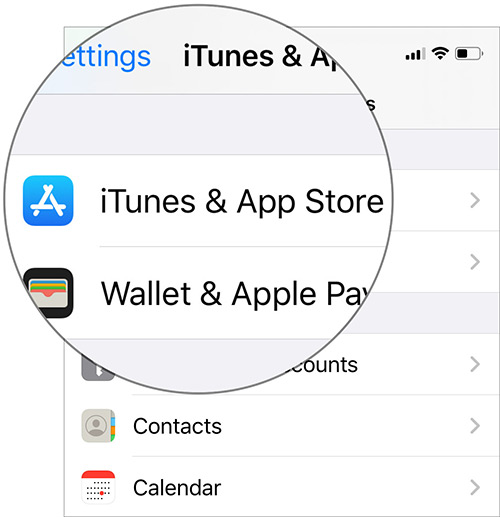Tidligere på ugen implementerede Apple stille en opdatering for at fjerne '200 MB downloadgrænse' over mobildata. Denne irriterende app-downloadgrænse har eksisteret på iOS i årevis, men nu bliver den endelig skrinlagt med iOS 13 . Indtil nu har teknologigiganten ikke afsløret, hvorfor den gjorde det, men det ser ud til, at det er på grund af apps, der vokser i størrelse med årene, sammen med størrelsen af opdateringer til tunge spil, som ofte krydser denne tærskel.
Så før du starter Hvis du ikke har opdateret din iPhone med den nyeste iOS 13, skal du følge trinene nedenfor for at få mest muligt ud af de seneste opdateringer og funktioner:
- Start en hvilken som helst browser på din iPhone, og gå over til Developer.apple.com
- Tryk på Download New Betas- fanen og log ind med dit brugernavn og adgangskode.
- I iOS 13 beta sektionen > tryk på Download > en pop op vises for at åbne Indstillinger, der viser konfigurationsprofil > tryk på Tillad > vælg den enhed, som du ønsker at downloade iOS 13 beta på.
- Derefter vises en betaprofil på skærmen på den valgte enhed > tryk på Installer efterfulgt af at indtaste din adgangskode.
- Tryk på knappen Installer øverst til højre > tryk på knappen Installer igen i bunden af skærmen.
- Dernæst skal du trykke på Genstart for at anvende for at implementere ændringerne på din enhed.
- Gå nu til Indstillinger > Generelt > Softwareopdatering > iOS 13-opdatering venter på dig > tryk på Download > Installer > Indtast adgangskode > Accepter T&C.
Nu hvor du har downloadet den nye iOS 13 beta, kan du nyde spændende funktioner som mørk tilstand, portrætlyn til at tage billeder og downloade store apps uden Wi-Fi.
Billedkilde: MacWorld UK
Frigør lagerplads til ubegrænsede downloads
Sørg for, at din enhed har nok intern lagerplads til at downloade store apps. Reducer mængden af rod for at forbedre enhedens ydeevne øjeblikkeligt. Og det er nok det, der propper lagerpladsen mest? Fotos og videoer! Faktisk optager disse mediefiler typisk mere end 50 % af pladsen, og op til 20 % af dem er duplikerede billeder.
For hurtigt at slippe af med dem kan du prøve at bruge den populære Duplicate Photos Fixer- app. Det er en innovativ pladsbesparende app, der automatisk scanner din telefon for at finde dubletter og billeder, der ligner ens. Så uanset om din telefon er tilstoppet med billeder taget i burst-tilstand, i HDR eller har ændret størrelse på billeder. Duplicate Photos Fixer kan hurtigt opdage dem, så du kan slippe af med dem med et enkelt klik!

Se også:-
Sådan downloades iOS 13 Developer Beta til...
Sådan downloader du apps større end 200 MB
Nu, hvor du har sparet noget værdifuld plads til at downloade store applikationer, skal du følge trin-for-trin-processen for at komme i gang:
Trin 1- Gå til Indstillinger-appen på din iPhone-enhed.
Trin 2- Rul ned og find iTunes og App Store-menuen.
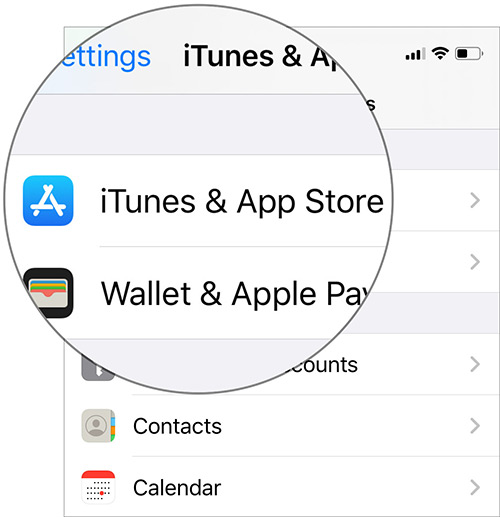
Trin 3- Gå til App Downloads.
Trin 4- Du vil blive vist med tre muligheder:
- Tillad altid – For automatisk at downloade alle apps ved hjælp af mobildata.
- Spørg, hvis der er over 200 MB: Du får pop-up tilladelse hver gang til at downloade apps på mere end 200 MB.
- Spørg først – Uanset størrelsen får du pop-up tilladelse til at downloade apps.
Vælg en af mulighederne ovenfor for at nyde at downloade store apps uden at bruge Wi-Fi-netværk!
For flere opdateringer om iOS 13 kan du henvise til vores seneste blogindlæg her !